
สารบัญ:
- ผู้เขียน John Day [email protected].
- Public 2024-01-30 13:09.
- แก้ไขล่าสุด 2025-01-23 15:12.

นี่คือ mod ที่จะให้ไดรฟ์ USB อันแสนหวานถึง 4 กิกะไบต์! นอกจากนี้ยังมีขนาดเล็กมาก ขอให้สนุกและหวังว่าคุณจะชอบมัน!
แก้ไข: ไดรฟ์ USB จะยังคงทำงานและเก็บหน่วยความจำไว้ได้หลังจากที่คุณทำเสร็จแล้ว ไม่มีเหตุผลที่จะต้องตัดแผงวงจร แทบจะเป็นไปไม่ได้เลยที่จะทำเช่นนั้นกับไดรฟ์ USB ที่คุณต้องการสำหรับโครงการนี้! กรุณาแสดงความคิดเห็นและวิพากษ์วิจารณ์
ขั้นตอนที่ 1: รับอุปกรณ์


คุณจะต้องซื้อของบางอย่างเพื่อสร้างม็อด USB นี้เพราะไดรฟ์ USB ดั้งเดิมจะต้องมีขนาดเล็ก คุณจะต้อง:Kingston Data Traveler mini fun ($13 ถึง $30) จาก amazon.com:https://www.amazon.com/ s/ref=nb_ss_gw/104-9461528-8259944?url=search-alias%3Daps&field-keywords=kingston+mini+fun&x=0&y=0https://www.amazon.com/Kingston-2GB-Traveler-Flash-DTMFP/ dp/B000MMZQH8/ref=pd_bbs_sr_2?ie=UTF8&s=electronics&qid=1206753174&sr=8-2A แป้นพิมพ์แล็ปท็อปรุ่นเก่าหรือแป้นบางแป้นกาวเทป เป็นทางเลือก ถ้าคุณ (Like Me) ไม่ต้องการทำมีดนี้ถาวร บางทีไขควง (ไม่ใช่หัวฟิลิปส์) หรือเครื่องมืองัดแงะอื่นๆ ก็ใช้ได้ แค่นั้นเอง!
ขั้นตอนที่ 2: ถอดปลอก


คุณจะต้องถอดเคสออกจากไดรฟ์ usb ไม่ต้องกังวล มันค่อนข้างง่าย เพียงแค่งัดมันออกจากกันด้วยมีด Xacto ดูเถิด: ไดรฟ์ USB ที่เล็กจริงๆ!
ขั้นตอนที่ 3: ตัดแต่งและตัดปุ่ม



ใช้คีย์จากแป้นพิมพ์แล็ปท็อปเครื่องเก่า หากคุณประสบปัญหาในการรับแป้นพิมพ์ ให้ทำตามที่ฉันทำ: ถามผู้ดูแลระบบคอมพิวเตอร์ที่โรงเรียนของคุณ แจ็ค คนที่ฉันคุยด้วยดีใจที่ได้มอบคีย์บอร์ดให้ฉัน โดยที่คีย์หายไปหนึ่งอัน ซึ่งมีค่าใช้จ่ายประมาณ 200 ดอลลาร์สำหรับเปลี่ยน!
ตอนนี้ไปทำงาน ตัดส่วนยึดที่ยึดทั้งหมดออกจากด้านหลังของกุญแจ จากนั้นตัดปลายด้านหนึ่งให้พอดีกับไดรฟ์ USB ทำซ้ำในคีย์อื่น
ขั้นตอนที่ 4: การป้องกัน




หากคุณ (เช่นฉัน) ไม่ต้องการทำสิ่งนี้อย่างถาวร ให้พันเทปพันสายไฟรอบๆ ส่วนของไดรฟ์ที่จะปิดไว้
ขั้นตอนที่ 5: กาว



ค่อนข้างง่าย: เพียงติดปุ่มจากแป้นพิมพ์แล็ปท็อปทีละปุ่มแล้วรอให้กาวแห้ง
ขั้นตอนที่ 6: ทราย


คุณจะต้องการทรายไดรฟ์ที่ติดกาวเพื่อให้ทุกอย่างราบรื่น
ขั้นตอนที่ 7: ทางเลือก: เติมลงในรู


คุณอาจสังเกตเห็นว่าด้านข้างดูแปลก ๆ เพราะไม่ได้เติมเต็ม ฉันรำคาญมันจึงใช้กาวร้อนเพื่อแก้ไข นี่คือวิธี:
ฉีดกาวร้อนที่ด้านข้าง และรักษาให้สวยสม่ำเสมอโดยไม่มีฟองอากาศ ตอนนี้ ใช้ปลายร้อนของปืนกาวร้อน เกลี่ยด้านข้างให้เรียบด้วยด้านข้างของปลาย ตอนนี้คุณสามารถระบายสีด้วยสีดำหรือมีดแหลม
ขั้นตอนที่ 8: แสดงออก



นี่คือภาพบางส่วนที่เสร็จแล้ว
ขั้นตอนที่ 9: ขอให้สนุก
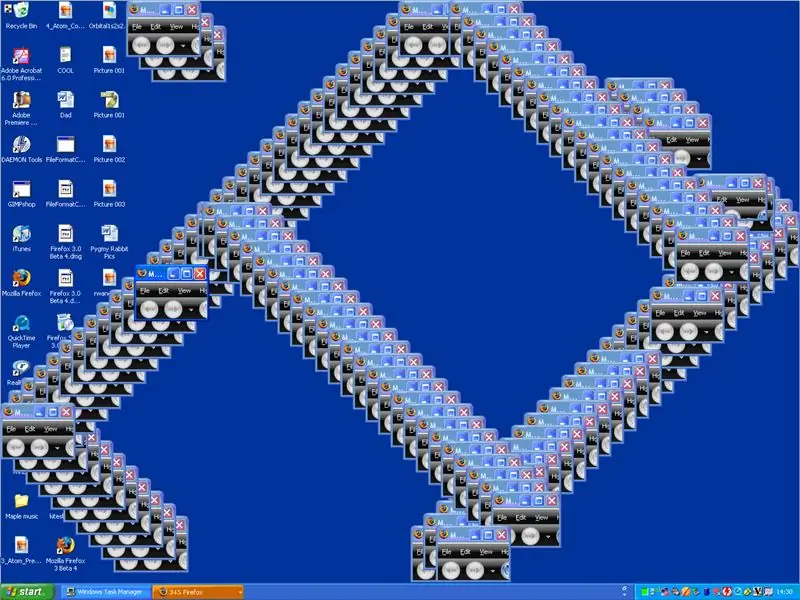

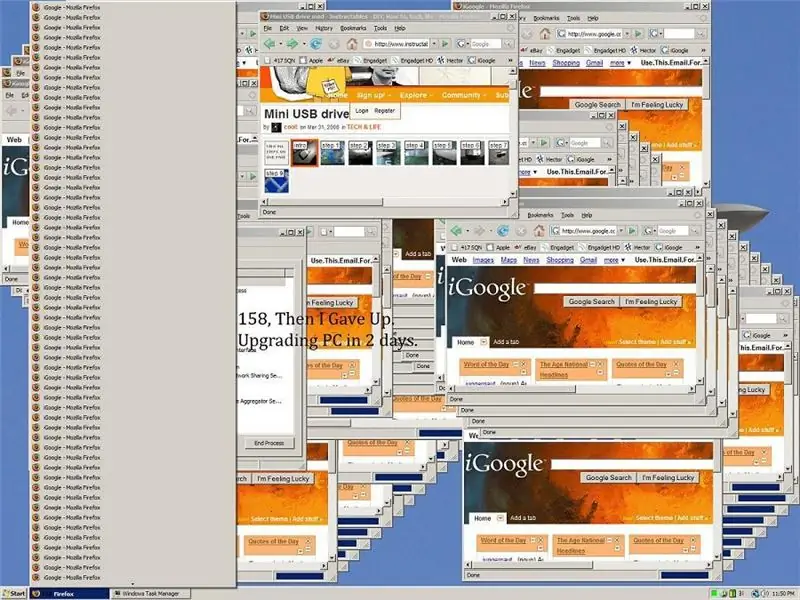
ขอให้สนุกกับการใช้ไดรฟ์ใหม่ของคุณ! ภูมิใจ!
คุณสามารถถ่ายภาพหน้าจอได้โดยกดพิมพ์หน้าจอ (prntscrn หรือ prt sc) ยังดาวน์โหลด screenhunter ที่ชาญฉลาด (เวอร์ชันฟรี) เพื่อภาพหน้าจอที่ดีขึ้น ดูจำนวนหน้าต่าง Firefox ที่คุณสามารถเปิดได้! ใช้ iTunes! ลองใช้ Firefox 3 beta 5 เบราว์เซอร์ที่ดีที่สุด! เล่นเกมส์. และสุดท้าย อวด USB Drive ใหม่ของคุณให้เพื่อนและครูของคุณดู ใช่ ฉันหยุดอัปโหลดภาพหน้าจอของการเปิด Firefox เพียงเลื่อนลงไปที่ส่วนความคิดเห็นเพื่อดู ฉันจะโพสต์บันทึก (ที่ฉันรู้)
แนะนำ:
วิธีทำ USB Flash Drive โดยใช้ยางลบ - DIY USB Drive Case: 4 ขั้นตอน

วิธีทำ USB Flash Drive โดยใช้ยางลบ | DIY USB Drive Case: บล็อกนี้เกี่ยวกับ "วิธีทำ USB Flash Drive โดยใช้ยางลบ | DIY เคสไดรฟ์ USB" ฉันหวังว่าคุณจะชอบมัน
คีย์ RFID สำรองสำหรับความปลอดภัยของจักรยาน: 7 ขั้นตอน (พร้อมรูปภาพ)

กุญแจ RFID สำรองสำหรับความปลอดภัยของจักรยาน: สำหรับการรักษาความปลอดภัยจักรยาน มีเพียงสวิตช์ล็อคจุดระเบิดเท่านั้น และขโมยได้ง่ายโดยโจร ที่นี่ฉันมาพร้อมกับ DIY a Solution สำหรับสิ่งนั้น มันถูกและง่ายต่อการสร้าง เป็นคีย์ RFID สำรองเพื่อความปลอดภัยของจักรยาน มาทำให้มัน
คีย์-มาโคร: 6 ขั้นตอน (พร้อมรูปภาพ)

คีย์-มาโคร: โปรเจ็กต์นี้ประกอบด้วยแป้นพิมพ์เสริมแปดคีย์ที่ส่งมาโคร (สตริงข้อความ) ไปยังคอมพิวเตอร์ ก่อนหน้านี้สามารถจัดเก็บมาโครได้สูงสุด 64 รายการในไฟล์ข้อความที่บันทึกไว้ในการ์ด microSD มาโครเหล่านี้จัดเป็นแปดหน้าซึ่งสามารถเลือกได้
USB Thumb Drive Zippo Lighter Case Mod (การแข่งขันขนาดพกพา! โหวตให้ฉัน!): 7 ขั้นตอน

USB Thumb Drive Zippo Lighter Case Mod (การแข่งขันขนาดพกพา! โหวตให้ฉัน!): เบื่อกับธัมบ์ไดรฟ์ USB ที่ดูน่าเบื่อไหม เพิ่มสีสันด้วย Zippo Lighter Mod
คีย์ USB สำหรับแชมเปญ: 5 ขั้นตอน

คีย์ USB สำหรับแชมเปญ: คำแนะนำนี้จะแสดงให้คุณเห็นถึงวิธีการใช้จุกไม้ก๊อกเก่าและ USB ใหม่เพื่อสร้างแฟลชไดรฟ์ที่ดูยอดเยี่ยม ฉันได้เข้าร่วมในการประกวด Green Science Fair เนื่องจากใช้วัตถุเก่าสองชิ้นซ้ำเพื่อสร้าง ฮาร์ดแวร์เก๋ไก๋ทันสมัย 2nd Ins
